Използване на Windows Defender 8
Осем първоначално включва защита на компютъра от всички нежелани заплахи. Но компаниите, които произвеждат компютърно оборудване, имат материален интерес да си сътрудничат със създателите на антивируси, които плащат прилични пари за закупуване на пробни версии на антивирусни програми. Следователно Windows 8 Defender може да е деактивиран в настройките по подразбиране. Дори ако откажете антивирусна програма на трета страна, защитата от Microsoft ще бъде деактивирана и в Windows 8 трябва да знаете как да активирате защитника. Сега нека поговорим за това и след като прочетете тази инструкция, вече ще кажете на другите как да активират или деактивират системата за сигурност на Windows 8.
Активиране на Windows Defender 8
- Отворете първата страница на операционната система. Натиснете клавишната комбинация Win+Q и въведете „Windows Defender“ в лентата за търсене. След това щракнете върху иконата на програмата, която ще видите.
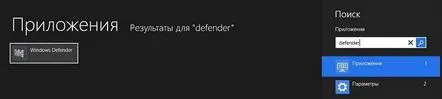
- Ако защитата е деактивирана, системата ще ви изпрати много съобщения, че компютърът е в опасност.
- В диалоговия прозорец трябва да отворите раздела "Опции". Интересувате се от артикул "Защита в реално време". Поставете отметка до „Активиране на защита в реално време“. След това не забравяйте да запазите промените.
Как да стартирам защитника на Windows 8? Тук няма трудности. Докато сте в раздела с опции, отидете в подраздела „Администратор“ и поставете отметка до „Активиране на Windows Defenrer“. След това актуализирайте антивирусната система в раздела „Актуализация“.
След като инсталирате windows 8 defender, е безполезно да четете отзиви за него. Просто работете с тази програма и формирайте мнението си.
Разбира се, вероятно ще искате да сканирате компютъра си за вируси. За да направите това, трябва да отидете в раздела "Начало". Изберете вида на проверката и щракнете"Провери сега."
И така, разгледахме важен въпрос относно операционната система Windows 8 и разбрахме как да включим защитника. Но какво да направите, ако не ви хареса работата на програмата и сега искате да я деактивирате? Няколко прости действия и ще се справите с тази задача.
Деактивиране на Windows 8 Defender
Преди да изключите защитника на Windows 8, трябва да преместите курсора в горния десен ъгъл на работния плот. Пред вас ще се появи меню, в което трябва да изберете елемента "Опции".
- След това изберете "Контролен панел" в допълнителното меню.
- В панела отидете на връзката „Система и сигурност“.
- След това ще видите прозорец с допълнителни функции. В долната част на този прозорец изберете елемента "Администриране".
- Вече сме близо до пълното разбиране как да изключите Windows Defender 8. В прозореца задръжте курсора на мишката върху елемента "Услуги" и щракнете двукратно с левия бутон на мишката.
- След това ще видите прозореца „Услуги“, в него щракнете двукратно върху елемента „Услуга на Windows Defender“.
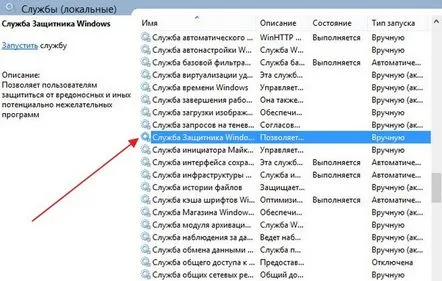
Много хора се чудят как да премахнат защитника на Windows 8. Не е трудно да изберете елемента „Тип стартиране“ в услугата на защитника, след това „Деактивиран“ и „Стоп“. Не забравяйте да щракнете върху Прилагане и OK.
Ако не можете да разберете защо защитник на Windows 8 не се включва, ще ви кажем една тайна: най-често той не се включва, ако динамичните библиотеки и системните файлове са повредени в резултат на влиянието на злонамерени програми или неправилно изключване на компютъра .
Въпреки това, преди да премахнете протектора, е необходимо да запомните неговата основна цел, която е да осигури мощна защита на компютъра от различни изскачащи прозорци, да повиши нивото на производителност и да се бори свируси и шпионски софтуер.
Как да рестартирате windows 8 на компютър
Много потребители просто не знаят как да рестартират компютъра си с инсталирани осем
Как да наблюдаваме онлайн поведението на децата
Ще ви кажем как да зададете родителски контрол в интернет в Windows 7
Свързване на втори монитор с Windows 7
Инструкции стъпка по стъпка за свързване на втори монитор към SIM карта
Как правилно да промените езика на Windows 8
Някои не знаят стъпките за промяна на езиковите настройки на Windows 8
Най-новите данни за пускането на Windows 9
Предлагаме ви да прочетете най-новите и най-подходящи новини за Windows 9
